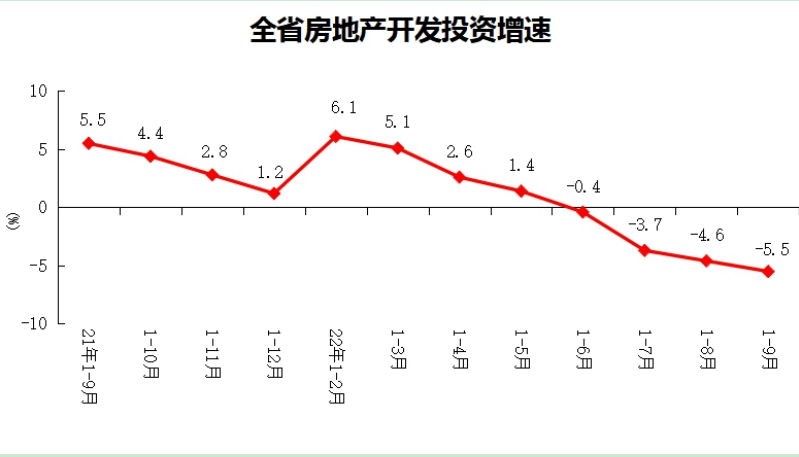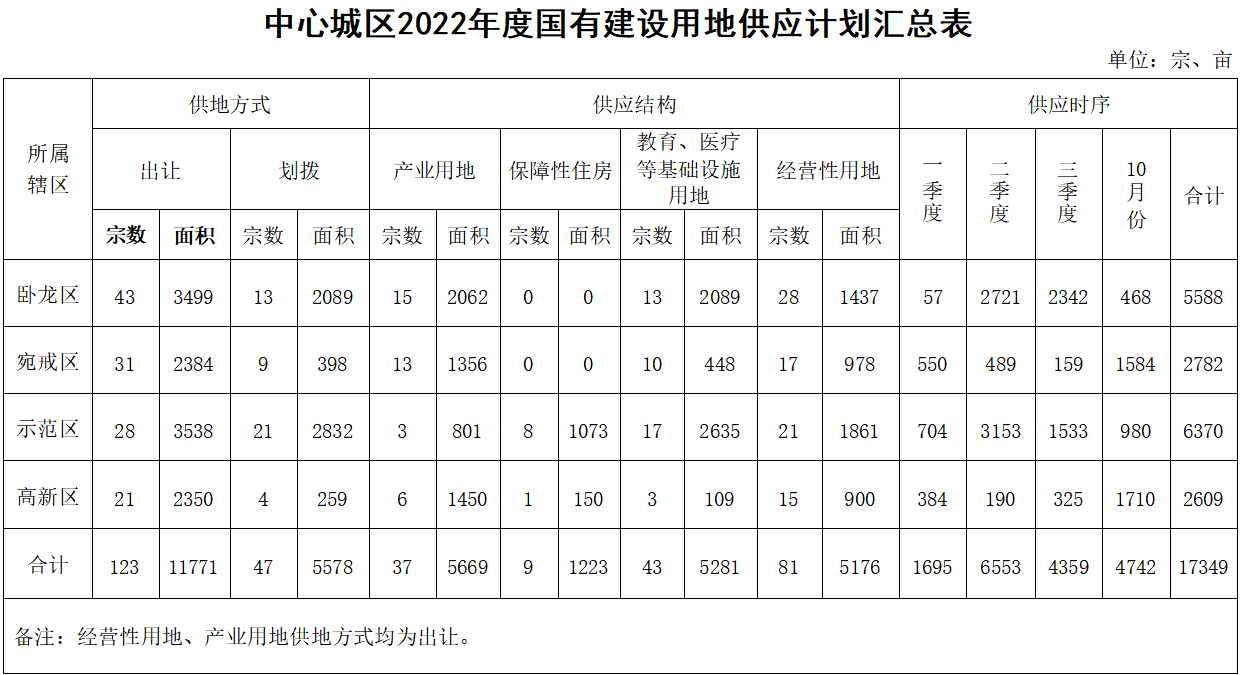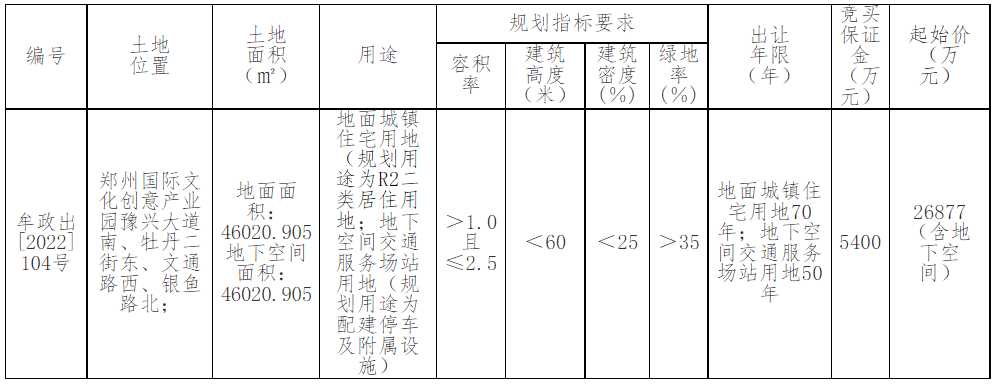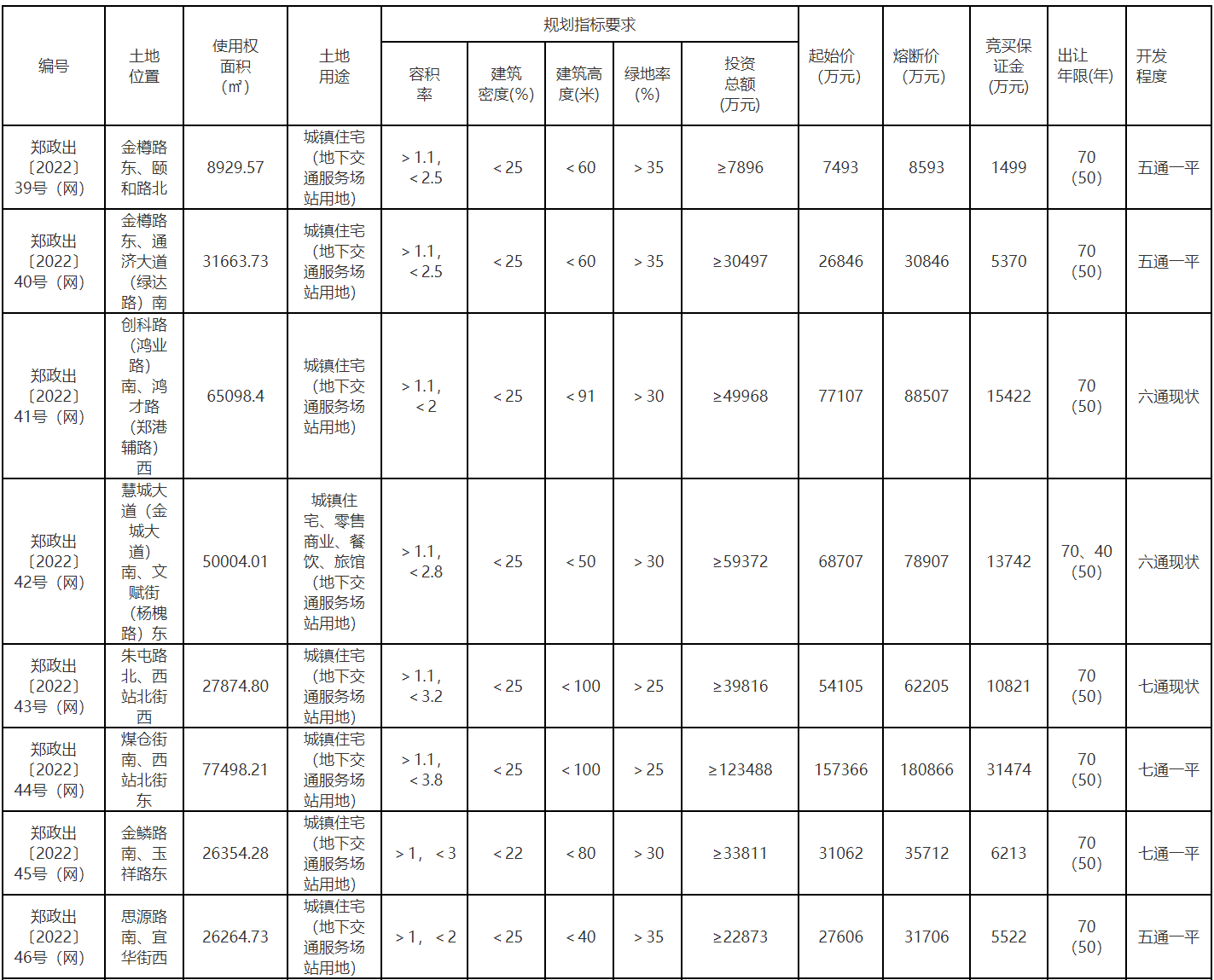IDM使用技巧
1、IDM被提示盗版后不能使用
当你的IDM被提示盗版后,下载东西会弹出IDM然后自动退出。
我们可以通过 ALT+右键点击下载地址。这样就可以不调用IDM下载了。
2、关闭”IEMonitor.exe”进程
一般IDM默认会启动两个进程。
分别是“IDMan.exe”、”IEMonitor.exe”。
“IDMan.exe”是主程序进程不能关闭的
“IEMonitor.exe”是监视IE内核浏览器点击事件的
关闭”IEMonitor.exe”这个进程
在IDM菜单-下载-选项-常规-监视基于IE内核浏览器。把这里的勾去掉就可以

3、设置临时文件夹
IDM程序默认的临时文件夹是设置在C盘的,这样会比较占用C盘的空间。
多线程情况下,临时目录和保存目录设置在不同的分区。
单线程情况下,临时目录和保存目录设置在相同的分区。
在IDM菜单-下载-选项-保存位置-临时文件夹
4、设置IDM为单线程下载
个人觉得IDM多线程和单线程下载,速度上没太大的区别。
在IDM菜单-下载-选项-连接-默认最大连接数-设置为1
5、用IDM下载墙外的文件
有时候我们上墙外的网站,想下载点东西。点击下载后,发现IDM不能下载。
因为只有我们的浏览器翻墙了,IDM并木有翻墙。
我们给IDM加上自动翻墙功能,我自己用的是GAE(goagent)
在IDM菜单-下载-选项-代理-自动配置脚本-填上“http://127.0.0.1:8086/proxy.pac”
“proxy.pac” 是跟 “gfwlist.txt” 同步的,所以 “gfwlist.txt” 上没有的网站。IDM是不能翻墙下载的。如果你遇到除 “gfwlist.txt” 被墙的网站,我们可以自行修改GAE目录下的”proxy.pac”添加规则。并设置只读属性。
6、备份IDM设置
很多朋友都问我,每次重装系统后都要把IDM重新设置一遍很麻烦。问我怎么备份IDM的设置。其实IDM的设置是保存在注册表的,只要我们把注册表导出。重装系统后再导入注册就行了。
运行”regedit”-”HKEY_CURRENT_USERSoftwareDownloadManager”-导出。
7、关联浏览器
IDM一般都是默认关联浏览器的,但是也有些浏览器关联不到。我们可以通过设置关联的。
下载 – 选项 -添加浏览器 – 找到你浏览器的主程序
8、提示无效 Chrome 浏览器集成
很多朋友都问这个问题,其实不是IDM的问题,是浏览器扩展没有安装好
Chrome – 工具 – 扩展程序 – IDM Integration Module – 启用
-
当前速讯:国家卫健委:昨日新增本土“3041+29654”
头条 22-11-25
-
世界简讯:南阳汉文化影视康养项目最新进展:欲打造豫鄂陕三省交界文旅名片
头条 22-11-25
-
天天快看点丨两部门发布《违法违规使用医疗保障基金举报奖励办法》
头条 22-11-25
-
【天天时快讯】成交额4.87亿元,郑州4宗164亩土地完成出让
头条 22-11-25
-
恒大突发!11宗地遭政府无偿收回,净用地面积2071.3亩!什么情况?
头条 22-11-25
-
河南昨日新增本土感染140+719
头条 22-11-25
-
【环球新要闻】起始价9.97亿元!郑州5宗零售商业用地挂牌出让
头条 22-11-25
-
隔夜欧美·11月25日
头条 22-11-25
-
天天速读:郑州经开区发布疫情防控期间市场保供稳价的告知书
头条 22-11-25
-
焦点要闻:郑州高新区新增9个高风险区
头条 22-11-25
-
全球视点!立方风控鸟·早报(11月25日)
头条 22-11-25
-
郑州市二七区新增21个高风险区,13个降为低风险区
头条 22-11-25
-
焦点消息!中州时代触手可及:宁德时代的洛阳行动 | 河洛观潮
头条 22-11-25
-
【新要闻】郑州市金水区解除一处高风险临时管控区
头条 22-11-25
-
环球快报:郑州市惠济区新增7个高风险区、6处降为低风险区
头条 22-11-25
-
“第二支箭”增信首批民营房企债券发行
头条 22-11-24
-
世界信息:辟谣!网传南阳市将封城系谣言
头条 22-11-24
-
看点:欧洲央行会议纪要:75个基点加息步伐得到绝大多数支持
头条 22-11-24
-
郑州开放142处核酸采样屋,方便保供等重点人员核酸检测
头条 22-11-24
-
今日讯!登封市通告:14个区域划定为高风险区
头条 22-11-24
-
郑州明日零点再启“防疫攻坚” 市民买菜储粮高潮已退
头条 22-11-24
-
每日热点:立方风控鸟·晚报(11月24日)
头条 22-11-24
-
碧桂园获三家国有大行授信支持 总额度超1500亿元
头条 22-11-24
-
环球关注:河南省研究出台有关保障措施 全力保障疫情期间群众基本生活和紧急就医
头条 22-11-24
-
环球速递!再采购1.5万斤!浙商银行郑州分行第三批爱心蔬菜送实体企业 | 财立方助农
头条 22-11-24
-
【天天新要闻】牧原股份:预计明年生猪养殖产能会进一步提升
头条 22-11-24
-
助农蔬菜进郑州,通行证怎么办?保供证明怎么开?答案都在这里
头条 22-11-24
-
焦点速读:河南省直住房公积金11月25日暂停实体服务大厅窗口服务
头条 22-11-24
-
每日精选:南方航空深圳分公司党委原副书记、总经理刘国军接受纪律审查和监察调查
头条 22-11-24
-
观天下!中央网信办公布第三批首发谣言典型案例
头条 22-11-24
-
全球视点!濮阳通告:11月25至27日实行交通管制、每天开展一次核酸筛查
头条 22-11-24
-
美的置业获四家国有大行授信支持
头条 22-11-24
-
环球速读:郑州银行:行长赵飞任职资格获核准
头条 22-11-24
-
全球热头条丨新乡出台建设“创新创业魅力城”三年行动方案,着力打造“两区两谷一城”
头条 22-11-24
-
焦点讯息:近600吨!濮阳一连锁商超买走濮阳及周边农户急售菜 | 财立方助农
头条 22-11-24
-
郑州银行拟发行50亿元金融债,债券评级AAA
头条 22-11-24
-
【全球聚看点】银保监会介绍六大行落实“地产16条”举措 建立区域优质房企“白名单”
头条 22-11-24
-
世界视讯!彭波一审获刑14年 非法收受5464万余元
头条 22-11-24
-
环球微资讯!东航、南航拟发行共35亿元超短融,用于偿还债务等
头条 22-11-24
-
焦点!湖北荆门:拟允许分期缴纳土地出让价款 一般企业在1年内缴清
头条 22-11-24
-
刘忻、张雁云任浙江省副省长
头条 22-11-24
-
环球讯息:河南省地方金融监管局:批复中原小贷等4家公司变更事项
头条 22-11-24
-
全球观焦点:商务部:全国生活必需品市场供应总体充足
头条 22-11-24
-
天天快播:《设计南阳建设行动方案》发布,力争2035年设计产业规模达600亿元
头条 22-11-24
-
天天头条:郑州市科技局公示6家高新技术企业受理补充名单
头条 22-11-24
-
国铁集团完成发行100亿元铁路建设债券,票面利率3.42%
头条 22-11-24
-
宁德时代入选全球电池联盟董事会,是唯一入选的中国企业
头条 22-11-24
-
环球精选!总投资20亿元,漯河签约智能传感器中部生产基地项目
头条 22-11-24
-
天天快资讯丨河南省开展信用提升行动 助力市场主体纾困解难
头条 22-11-24
-
世界热推荐:河南全力保障疫情期间群众紧急就医需求六项规定
头条 22-11-24
-
世界资讯:官宣!济源市科学院、河南省科学院济源先进材料产业技术研究院揭牌成立
头条 22-11-24
-
世界速看:如何做好疫情期间困难和特殊群体关心关爱工作?河南提出8条具体措施
头条 22-11-24
-
河南昨日新增本土确诊病例159例,无症状感染者536例
头条 22-11-24
-
看热讯:郑州:医疗机构正常开诊,疫情期间看病就医有保障
头条 22-11-24
-
环球视讯!河南省国家物流枢纽增至6个 居全国第一
头条 22-11-24

- IDM下载器怎么用?IDM使用技巧2022-11-28
- 在电脑中删除文件弹出“无法删除访问被拒绝2022-11-28
- 索尼assist是什么意思?索尼assist键怎么用?2022-11-28
- 笔记本电池损耗怎么用鲁大师修复?笔记本电2022-11-28
- 贝尔金无线路由器如何设置?贝尔金无线路由2022-11-28
- d3dx9_26.dll文件怎么安装?d3dx9_26.dll文2022-11-28
- 34b跟34c差距有多少?如何正确选择文胸?2022-11-28
- 龙卷风有几种类型?龙卷风类型介绍2022-11-28
- 苏联解体成几个国家?苏联为什么会解体?2022-11-28
- 洪荒之力是什么意思?洪荒之力出自哪里?2022-11-28
- 1亿韩元相当于多少人民币?三千万韩元等于2022-11-28
- 黄河的源头在哪里?黄河概况介绍2022-11-28
- 望乡台是什么意思?望乡台历史建筑介绍2022-11-28
- 太阳系中体积最大的行星是什么?木星相关知2022-11-28
- 西游记的作者是谁?西游记的作者是哪个朝代2022-11-28
- 冰心的作品有哪些?冰心代表作品简介2022-11-28
- 时尚女孩化妆品代加工 做品质优先的美妆缔2022-11-28
- 86年属什么?86年属虎是什么命的人?2022-11-28
- 环球速看:核子华曦相关实验室超 30 家,2022-11-28
- 世界简讯:一女子被 12 人轮流棍击?云南2022-11-28
- 【独家】中国的足球投资,为什么成了一地鸡2022-11-28
- 强强联手,五年制中高职培养高端应用型技术2022-11-28
- 258 逛街 | 长沙或迎今冬初雪?同事偷偷2022-11-28
- 2023年度国考笔试延期举行2022-11-28
- 每日消息!满足哪些条件可疏解?广州市卫健2022-11-28
- 全球新消息丨全社会用电量将保持平稳增长态2022-11-28
- 世界热议:期待日中携手成为构建人类命运共2022-11-28
- 【速看料】长江东路小学教育集团学科融合活2022-11-28
- 兴华街第二小学教师线上教研促提升2022-11-28
- 世界快播:本周初郑州有零星小雨雪 周三以2022-11-28